Scorciatoie da tastiera in WhatsApp per desktop
Gli sviluppatori di WhatsApp hanno rilasciato la tanto attesa versione desktop del popolare messenger. Se lo hai installato e utilizzato, potresti essere interessato a conoscere le sue scorciatoie da tastiera. Questi tasti di scelta rapida possono aiutarti a risparmiare tempo e aumentare la produttività. Eccoci qui.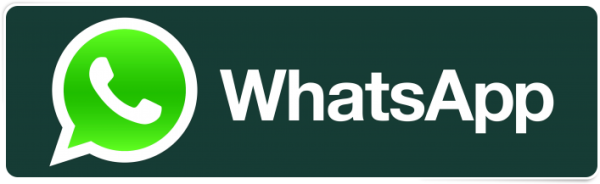 L'app rilasciata è molto semplice, ad esempio non supporta le chiamate vocali ed è solo un wrapper per la versione web. Anche l'elenco dei sistemi operativi supportati è limitato: solo Windows 10 e Windows 8. Tuttavia, è possibile esegui WhatsApp su Windows 7. Inoltre, l'applicazione non è attualmente compatibile con le versioni di Windows a 32 bit, come indicato in questo articolo: Il programma di installazione di WhatsApp non è riuscito. Si è verificato un errore durante l'installazione dell'applicazione.
L'app rilasciata è molto semplice, ad esempio non supporta le chiamate vocali ed è solo un wrapper per la versione web. Anche l'elenco dei sistemi operativi supportati è limitato: solo Windows 10 e Windows 8. Tuttavia, è possibile esegui WhatsApp su Windows 7. Inoltre, l'applicazione non è attualmente compatibile con le versioni di Windows a 32 bit, come indicato in questo articolo: Il programma di installazione di WhatsApp non è riuscito. Si è verificato un errore durante l'installazione dell'applicazione.
Puoi utilizzare le seguenti scorciatoie da tastiera in WhatsApp:
Ctrl + n: inizia una nuova chat
Ctrl + Spostare + ]: prossima chat
Ctrl + Spostare + [: chat precedente
Ctrl + E: archivio chat
Ctrl + Spostare + m: muto
Ctrl + Backspace: elimina chat
Ctrl + Spostare + tu: segna come non letto
Ctrl + Spostare + =: ingrandire
Ctrl + 0: livello di zoom predefinito
Ctrl + -: rimpicciolisci
Ctrl + Spostare + n: crea un nuovo gruppo
Ctrl + P: stato del profilo aperto
Ctrl + Z: disfare
Ctrl + Spostare + Z: rifai
Ctrl + X: tagliare
Ctrl + C: copia
Ctrl + V: impasto
Ctrl + UN: seleziona tutto
Ctrl + F: ricerca
Alt + F4: esci dall'app
Aggiungi questa pagina ai segnalibri se non riesci a ricordarli tutti in modo da potervi fare riferimento ogni volta che vuoi imparare un nuovo tasto di scelta rapida. Questo è tutto.


